De som älskar utseendet på Gnome Shell men vill ha enbättre, mer funktionsfylld installation bör överväga att byta till KDE Plasma, särskilt eftersom programvara som qOverview finns. qOverview är en mjukvara som låter användare uppleva en "Gnome-liknande" översikt i KDE Plasma 5.
I den här guiden går vi igenom hur man ställer in qOverview, hur man använder den och återskapar ett fullt fungerande Gnome-skrivbord i KDE!
Obs! Förstå att qOverview är mycket experimentell programvara. Det kanske inte fungerar korrekt på ditt system! Använd det på egen risk!
Installera qOverview
Utvecklaren har qOverview på GitLab, och det är detdet enda sättet att installera det. För att få det måste du klona källkoden direkt från internet. Innan vi gör det måste dock vissa beroenden installeras.
Om du inte använder Ubuntu, Debian, Arch Linux, Fedora eller OpenSUSE, måste du installera beroenden manuellt. Gå över till den här sidan för att lära dig vad de är.
Ubuntu
sudo apt install python3-pyqt5 python3-pyqt5.qtquick python3-dbus python3-yaml wmctrl
Debian
sudo apt-get install python3-pyqt5 python3-pyqt5.qtquickwmctrl
Arch Linux
sudo pacman -S python-pyqt5 python-dbus python-yaml wmctrl
Fedora
sudo dnf install python3-PyQt5 python3-dbus wmctrl
OpenSUSE
sudo zypper install python3-qt5 python-dbus python3-PyYAML python3-PyYAML wmctrl
Med de beroenden som tas om hand är det dags att börja byggprocessen. Följ stegen nedan för att bygga programvaran.
Steg 1: Klona källkoden till din Linux-PC med hjälp av git klon kommando.
git clone https://gitlab.com/bharadwaj-raju/qOverview.git
Steg 2: Flytta terminalsessionen från dess aktuella katalog (din hemmapp) till mappen qOverview-kod med CD kommando.
cd qOverview
Steg 3: Installera programvaran qOverview på din Linux-dator med den medföljande skriptfilen. Se till att köra det med endera sudo eller su, eller koden kanske inte fungerar.
sudo ./install.sh
Autostart qOverview
qOverview måste ställas in för att starta automatiskt, annars fungerar det inte korrekt. För att automatiskt starta det måste du arbeta med SYSTEMD init-system, genom att skapa en anpassad servicefil. I ett terminalfönster, använd Rör kommando för att skapa en ny fil och öppna den sedan i nano textredigerare.
sudo -s touch /etc/systemd/system/qoverview.service nano /etc/systemd/system/qoverview.service
Klistra in följande kod för den nya qOverview-servicefilen i nano, textredigerare:
[Unit]
Description=Spark service
[Service]
ExecStart=/usr/bin/qoverview.sh
[Install]
WantedBy=multi-user.target
Spara servicefilen med Ctrl + O tangentbordskombination. Använd sedan Rör och eko för att skapa startkomponenten för tjänsten.
touch /usr/bin/qoverview.sh echo "#!/bin/bash" >> /usr/bin/qoverview.sh echo " " >> /usr/bin/qoverview.sh echo "qoverview-config-server" >> /usr/bin/qoverview.sh
Uppdatera behörigheterna för skriptfilen med hjälp av chmod kommando.
sudo chmod u+x /usr/bin/qoverview.sh
Aktivera den nya systemdosfilen med systemctl kommandon nedan.
sudo systemctl enable qoverview.service sudo systemctl start qoverview.service
Om tjänsten startar framgångsrikt körs qOverview alltid på ditt system.
Konfigurera qOverview
Programvaran qOverview körs i bakgrunden tack vare en anpassad systemd-tjänst. Nästa steg är att ställa in programvaran så att vi kan återskapa Gnome Shell-skrivbordet. Kör i en terminal qoverview-config-server kommando.
qoverview-config-server
Var uppmärksam på terminalen om dettakommandot körs eftersom qOverview skannar ditt system och ställer in ett nytt Gnome-liknande skrivbord för dig. Om det misslyckas, läs felen och kör det igen. Sedan går tillbaka till terminalfönstret efter att konfigureringskommandot är slut och kör kommandot nedan.
qoverview-config-server >/dev/null 2>&1 & disown
Kör qoverview-config-server på detta sätt kan användare hålla qOverview-servern igång i bakgrunden utan att hålla ett terminalfönster öppet.
q Översikt på KDE Plasma

Nu när alla tekniska grejer tas om handav, kan vi använda qOverview-programvaran och få det Gnome-liknande översiktsläget i KDE som vi ville ha. Få åtkomst till qOverview för första gången i KDE Plasma genom att trycka på Alt + F2 på tangentbordet. Skriv in qoverview kommando. Om du kör den startas automatiskt ett nytt "Gnome-liknande" översiktsläge som du kan använda!
Notera: qOverview har problem med anpassade KDE Plasma 5-teman. Vi rekommenderar starkt att du installerar den här programvaran med standardtypen "Breeze". Gå här för att lära dig hur du ändrar KDE-plasma-teman!
qoverview
Lägg till anpassade objekt till dockan
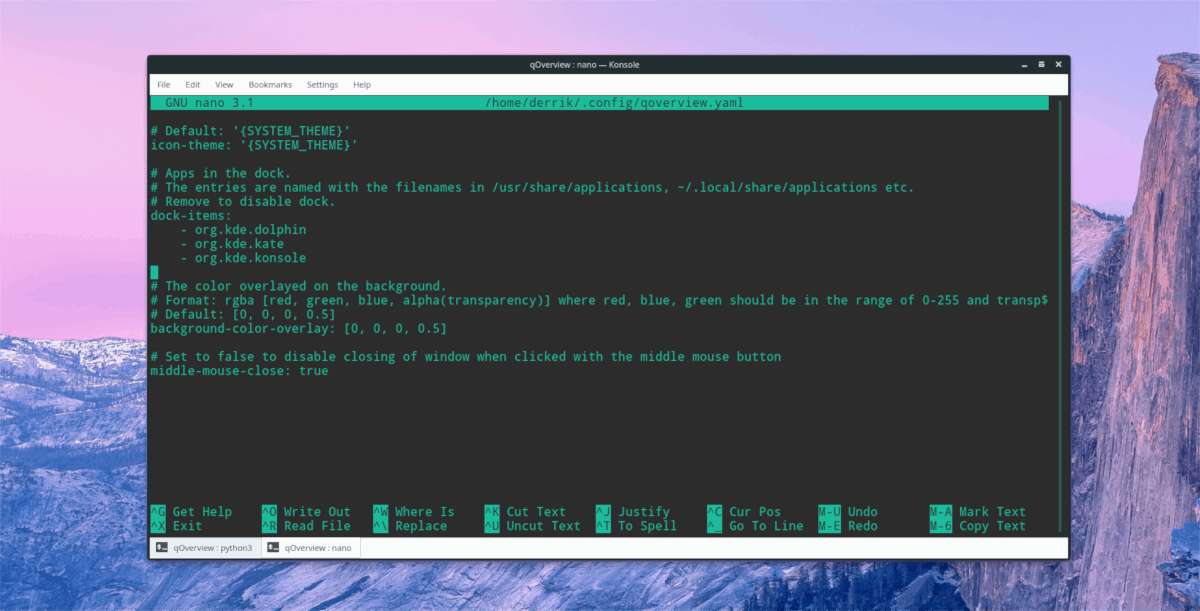
Vill du lägga till anpassade objekt i qOverview-dockan? Öppna konfigurationsfilen i nano.
nano ~/.config/qoverview.yaml
Rulla ner till "dockningsartiklar" och skriv i namnet på de program du vill lägga till. Tryck sedan på Ctrl + O att spara, och Ctrl + X att lämna.
Läs mer om qOverview
Programvaran qOverview har många alternativ ochfunktioner. I den här artikeln har vi gått igenom grunderna. Vill du veta mer om det? Gå över till den officiella utvecklingssidan. Den har massor av information, som att binda skärmkanter, lägga till anpassade objekt på skrivbordet och mer! Läs alternativt det medföljande README som kommer med koden genom att skriva följande:
cat ~/qOverview/README.md</ P>











kommentarer